
سيحافظ هذا البرنامج على تشغيل برامج التشغيل الخاصة بك ، وبالتالي يحميك من أخطاء الكمبيوتر الشائعة وفشل الأجهزة. تحقق من جميع برامج التشغيل الخاصة بك الآن في 3 خطوات سهلة:
- تنزيل DriverFix (ملف تنزيل تم التحقق منه).
- انقر ابدأ المسح للعثور على جميع السائقين الإشكاليين.
- انقر تحديث برامج التشغيل للحصول على إصدارات جديدة وتجنب أعطال النظام.
- تم تنزيل DriverFix بواسطة 0 القراء هذا الشهر.
يعد Xbox One وحدة تحكم ألعاب قوية وأحد الأشياء التي تجعله وحدة تحكم الانتقال للكثيرين هو قدرته على ذلك بث المباريات على تويتشوخلاط ومنصات أخرى. لا تشوبه شائبة على الرغم من ذلك.
يقرأ الخطأ الكامل أن هذه اللعبة لا تسمح بالبث ويظهر عندما يحاول المستخدم بث أي لعبة باستخدام وحدة تحكم Xbox الخاصة به. يمكن أن يكون سبب هذا الخطأ كثيرًا بما في ذلك خلل مؤقت في وحدة التحكم أو اللعبة ، أو تلف الملف ، وما إلى ذلك.
أصلح مشكلة البث باتباع الإرشادات أدناه.
لماذا هذه اللعبة لا تسمح بالبث؟
1. تغيير اللعبة
- إذا كنت لا تزال تلعب العنوان الإشكالي ، فما عليك سوى الخروج وفتح لعبة مختلفة جديدة.

- ثم اخرج من اللعبة الجديدة وأعد تحميل اللعبة الإشكالية. يجب أن يتم حل الخطأ تلقائيًا إذا كان خللًا مؤقتًا.
- بدلاً من ذلك ، يمكنك أيضًا إيقاف البث وإعادة تشغيله. ما عليك سوى الخروج من تطبيق البث وإعادة تشغيله للبث. أدت إعادة تشغيل تطبيق البث إلى حل الخطأ بالنسبة للكثيرين أيضًا.
لقد كتبنا بشكل مكثف عن مشكلات البث في Twitch على Xbox One. تحقق من هذه الأدلة لمزيد من المعلومات.
2. قم بإنشاء علامة لاعب جديدة
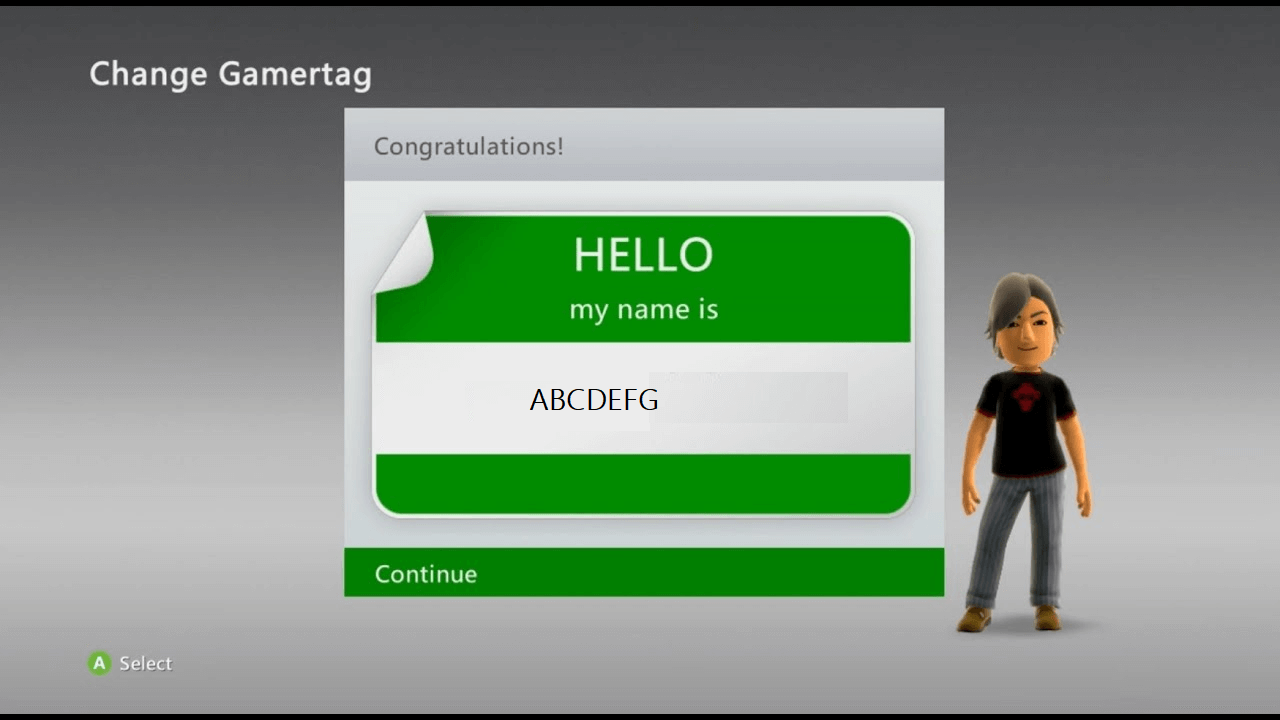
- قد يبدو الأمر غريبًا ، فقد أبلغ المستخدمون أن تغيير علامة اللاعب ساعدهم في حل الخطأ. لذا ، حاول إنشاء علامة ألعاب جديدة ثم قم بتسجيل الدخول إلى Xbox الخاص بك باستخدامها. هنا كيفية القيام بذلك.
- أولاً ، قم بإنشاء حساب Microsoft جديد. بمجرد أن يصبح جاهزًا ، تابع الخطوات أدناه.
- انقر فوق الشريط الموجود أعلى يسار الشاشة الرئيسية أو في ملف الملف الشخصي صورة.
- سيُظهر لك جميع الملفات الشخصية الموجودة على وحدة التحكم. إختر "اضف جديد"اختيار.
- أنت الآن بحاجة إلى إدخال تفاصيل حساب Microsoft الذي أنشأته أعلاه أو يمكنك إنشاء حساب Microsoft جديد بالنقر فوق "الحصول على بريد إلكتروني جديد ".
- بعد إنشاء الحساب ، يجب أن تكون قادرًا على بث اللعبة دون أي خطأ.
3. إعادة تعيين وحدة تحكم Xbox
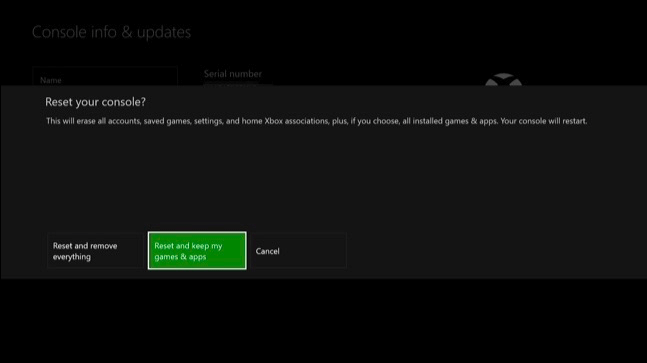
- كحل أخير ، يمكنك محاولة إعادة تعيين وحدة تحكم Xbox لإصلاح أي مشكلات في وحدة التحكم. هنا كيفية القيام بذلك.
- اضغط على اكس بوكس زر لفتح الدليل.
- اذهب إلى النظام> الإعدادات.
- يختار نظام وثم معلومات وحدة التحكم.
- يختار "إعادة تعيين وحدة التحكم ".
- هنا لديك خياران على النحو المبين أدناه.
إعادة تعيين وإزالة كل شيء: يزيل هذا الخيار جميع بيانات اللعبة وملفاتها من Xbox ويعيد ضبط وحدة التحكم على إعدادات المصنع الافتراضية.
إعادة تعيين الألعاب والتطبيقات الخاصة بي والاحتفاظ بها: يقوم هذا الخيار بإعادة تعيين الإعدادات ونظام التشغيل فقط. بينما سيحذف أي بيانات تالفة ، لن يتم حذف جميع ألعابك وملفات الوسائط. - لذا ، اختر "إعادة تعيين ألعابي وتطبيقاتي والاحتفاظ بها" الخيار وانتظر وحدة التحكم لإعادة التشغيل.
قصص ذات صلة قد تعجبك:
- لن يعمل Roblox على Google Chrome؟ إليك كيفية إصلاحها
- إصلاح مشكلات إدخال الرمز على Youtube.com/activate على Xbox One [خطوات سهلة]
- تزداد شعبية Mixer بين اللاعبين بشكل كبير بفضل النهج الموجه للمستخدم

![توقف التثبيت خطأ Xbox One [STEP-BY-STEP GUIDE]](/f/f3255310e74e67e729fe5d68081ddd25.jpg?width=300&height=460)
![رمز خطأ Xbox 0x80a40019 [دليل خطوة بخطوة]](/f/6ff79d94bcf9709795c5c7650920b3a8.jpg?width=300&height=460)